De nombreuses personnes souhaitent créer des grilles vides et des numéros à inclure dans le matériel de cours. Vous pouvez créer ces éléments avec MathType, mais il est important de se rappeler que ce logiciel mathématique est conçu pour créer des expressions mathématiques. Les grilles, les graphiques et les axes numériques peuvent être facilement créés dans des programmes conçus à cet effet, tels que des programmes de dessin.
Télécharger MathType pour PC Télécharger MathType pour Mac
En manipulant manuellement les modèles MathType, les éléments d'espacement et les contrôles de positionnement, vous pouvez créer ces éléments, mais le processus prend beaucoup de temps. Apprenons à créer des graphiques, des grilles et des axes numériques à l'aide de MathType à travers l'article suivant:
1. Créez des graphiques et des grilles avec MathType
MathType vous permet de placer des divisions dans un modèle de matrice, simulant un plan cartésien. Utilisez des modèles matriciels sans diviser les lignes pour créer des éléments comme des hiéroglyphes et des tableaux statistiques, comme dans les exemples ci-dessous:

Cette section vous guide à travers le processus de création d'un plan cartésien:
- Vous ouvrez une nouvelle fenêtre d'équation MathType.
- Dans le menu Format de MathType, choisissez Définir l'espacement .
- Définissez la distance de ligne à 100% et la distance de l' opérateur à 1%. Cliquez ensuite sur OK .
Remarque : N'oubliez pas de réinitialiser ces valeurs lorsque vous avez terminé, sinon l'équation suivante ne sera pas formatée correctement.
- Tapez y et appuyez sur Entrée pour insérer une nouvelle ligne dans MathType.
- Sélectionnez Aligner le centre dans le menu Format MathType.
- Insérez la flèche vers le haut dans le tableau des flèches de MathType et appuyez sur Entrée .
- Entrez x .
- Insérer FLÈCHE VERS LA GAUCHE (flèche vers la gauche) de la table flèches .
- Sélectionnez la matrice de taille variable ou l' exemple de table dans la table d' exemples MathType Matrix .
- Décidez de la taille du maillage. Vous pouvez choisir une taille de grille allant jusqu'à 32x32. Dans cet exemple, Download.com.vn créera une grille de taille 8x8.
- Dans la boîte de dialogue Matrice , sélectionnez Lignes et colonnes de 8 pour que la boîte de dialogue Matrice apparaisse comme suit:

Après avoir défini votre matrice, commencez à remplir les lignes de partition. Vous avez le choix entre quatre types de lignes de séparation: Aucun, Solide, Pointillé et Pointillé. Cliquer entre les cases grises de la grille insérera la ligne. Le prochain clic fera défiler quatre types de routes. Dans cet exemple, nous utilisons les lignes sans soudure pour les axes x et y et la limite extérieure, et les lignes pointillées pour former les carrés dans le plan. Définissez vos chemins de partition afin qu'ils apparaissent comme suit:

- Cliquez sur OK pour créer la matrice dans la fenêtre MathType. Nous corrigerons le lien plus tard.
- Déplacez le curseur de la souris sur le côté droit de la matrice.
- Insérez une flèche vers la droite (flèche vers la droite).
- Tapez x et appuyez sur Entrée .
- Insérez une flèche gauche (flèche vers le bas) et appuyez sur Entrée .
- Entrez y .
- Tapez les coordonnées dans les cellules de la matrice. Après les insérer, vous sélectionnez chaque case et cliquez sur le Subscript le menu Taille pour réduire leur taille de MathType.
Dans les cases situées sous les étiquettes 1, 2 et 3 sur l'axe X positif, changez la couleur en blanc et entrez -2. Le but de cette étape est de rendre la largeur du contenu de chaque cellule identique. Les nombres -2 seront toujours affichés dans MathType, mais pas dans votre document. Tous les éléments de votre plan cartésien ont été importés et il apparaîtra comme suit:

- Pour aligner les points le long des étiquettes d'axe, de flèche et d'axe, vous devrez déplacer les flèches et l'étiquette en place.

2. Comment créer un axe numérique dans MathType
Les axes numériques peuvent être créés dans MathType en utilisant le décalage, les tabulations et les flèches à double tête avec des espaces pour saisir du texte en dessous et au-dessus.

Pour créer un axe numérique avec Mathtype, vous procédez comme suit:
- Ouvrez une nouvelle fenêtre d'équation MateType.
- Dans le menu Affichage de MathType, assurez-vous que l' option Afficher tout est sélectionnée afin que vous puissiez voir les tabulations et les espaces.
- Dans le menu Format , choisissez Define Spaceing et définissez le dénominateur deph à 150%.
Remarque: N'oubliez pas de réinitialiser cette valeur une fois que vous avez terminé. Sinon, l'équation faite à l'avenir ne sera pas formatée correctement.
- Cliquez sur OK pour revenir à la fenêtre principale d'édition de MathType.
- Insérez des flèches à double tête avec des espaces pour saisir du texte au-dessus et en dessous
 .
.
- Dans l'espace ci-dessus, entrez le caractère de ligne verticale, | , qui est Shift + \ sur votre clavier.
- Insérez un onglet après les caractères de ligne verticale en appuyant sur Ctrl + Tab . Vous devriez voir l'image suivante dans la fenêtre MathType:
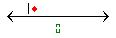
- Répétez les 2 étapes ci-dessus 5 fois pour remplacer 5 autres onglets et 5 lignes verticales, puis ajoutez une dernière ligne verticale pour avoir l'image comme ci-dessous:

- Pour l'espace ci-dessous, entrez la plage de nombres commençant par -3 suivi d'un nombre avec un onglet, de sorte que votre ligne numérique apparaisse comme:

- Sélectionnez tous les onglets dans la position vide au-dessus des chapeaux à deux têtes et faites-les glisser vers le bas jusqu'à ce que les caractères de la ligne verticale soient divisés, marquant les coordonnées sur votre axe numérique comme suit:

- Déplacez les coordonnées négatives pour les aligner avec les barres verticales, et vous devriez avoir la ligne numérique complète ci-dessous:

- La coche n'apparaît que lorsque vous activez l'option Afficher tout . Si vous désactivez l'option Afficher tout ou insérez un axe numérique dans le document, il apparaîtra comme ci-dessous:

Vous pouvez également augmenter ou diminuer l'espace entre les coordonnées en insérant vos propres points de tabulation au lieu d'utiliser la valeur par défaut de MathType.
Voir aussi:



















